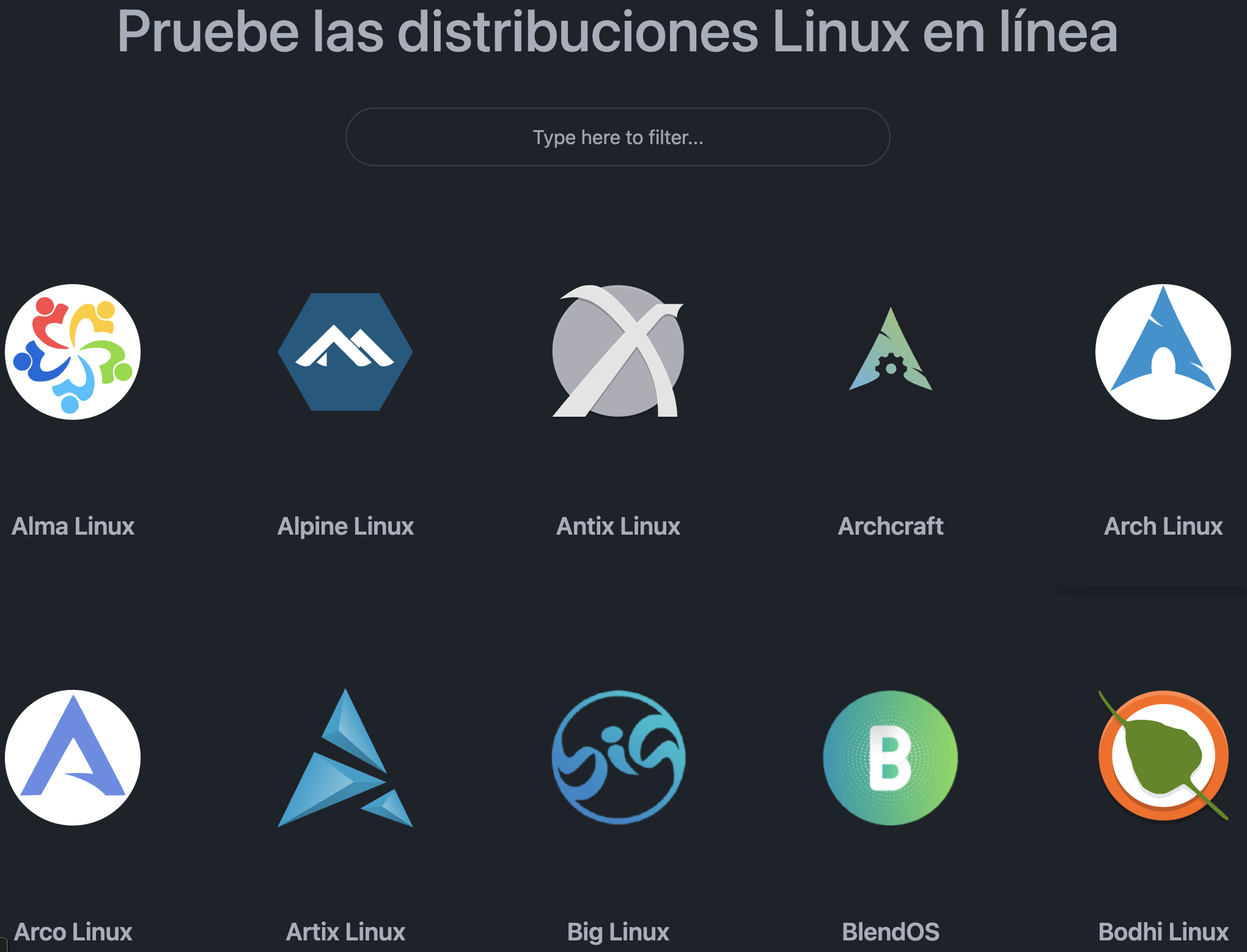El mantenimiento preventivo es la inspección, la limpieza y el reemplazo periódicos y sistemáticos de partes y materiales desgastados y sistemas. Un mantenimiento preventivo eficaz reduce las fallas de partes, materiales y sistemas, y mantiene el hardware y el software en buenas condiciones de funcionamiento.
La resolución de problemas es el proceso sistemático utilizado para localizar la causa de una falla en un sistema de computación y corregir los problemas de hardware y software pertinentes.
En este capítulo, aprenderá pautas generales para los procedimientos de solución de problemas y para la creación de programas de mantenimiento preventivo. Estas pautas constituyen un punto de partida para ayudarlo a desarrollar aptitudes de mantenimiento preventivo y resolución de problemas.
Beneficios del mantenimiento preventivo
Existen varias consideraciones para los planes de mantenimiento preventivo. Los planes de mantenimiento preventivo se basan en por lo menos dos factores:
- Entorno o ubicación de la computadora: Las computadoras que están expuestas a lugares donde hay polvo, por ejemplo, obras en construcción, como se muestra en la ilustración, requieren más atención que las computadoras ubicadas en entornos de oficina.
- Uso de la computadora: Es posible que las redes de mucho tráfico, como las redes de entornos educativos, requieran tareas adicionales de análisis y eliminación de software malintencionado y archivos no deseados.
Registre las tareas de mantenimiento de rutina que deben realizarse en los componentes de la computadora y la frecuencia con la que debe llevarse a cabo cada tarea. Puede utilizar esta lista de tareas para crear un plan de mantenimiento preventivo.
Sea proactivo en lo que respecta al mantenimiento de PC y a la protección de datos. Las rutinas de mantenimiento regulares permiten reducir los problemas potenciales de hardware y software. Las rutinas de mantenimiento regulares reducen el tiempo de inactividad y los costos de reparación de las PC. Además, el mantenimiento preventivo ofrece los siguientes beneficios:
- Mejora la protección de datos.
- Extiende la vida útil de los componentes.
- Mejora la estabilidad de los equipos.
- Reduce la cantidad de fallas de los equipos.
Tareas de mantenimiento preventivo
Hardware
Revise el estado de los cables, los componentes y los periféricos. Limpie los componentes para reducir la probabilidad de que se recalienten. Repare o reemplace todo componente que tenga indicios de daño o desgaste excesivo.
Utilice estas tareas como guía para crear un plan de mantenimiento de hardware:
- Quitar el polvo de los ventiladores.
- Quitar el polvo de la fuente de alimentación.
- Quitar el polvo de los componentes que están dentro de la computadora y de los equipos periféricos, como las impresoras.
- Limpiar el mouse, el teclado y la pantalla.
- Verificar que no haya cables sueltos y, si los hubiera, ajustarlos.
Software
Verificar que el software instalado sea actual. Seguir las políticas de la organización al instalar actualizaciones de seguridad, actualizaciones de sistemas operativos y actualizaciones de programas. En muchas organizaciones no se permite instalar actualizaciones hasta que se haya realizado una verificación exhaustiva. Esta verificación se realiza para confirmar que la actualización no causará problemas con el sistema operativo y el software.
Utilice estas tareas como guía para crear un programa de mantenimiento de software que se adapte a sus necesidades:
- Revisar e instalar las actualizaciones de seguridad apropiadas.
- Revisar e instalar las actualizaciones de software apropiadas.
- Revisar e instalar las actualizaciones de controladores apropiadas.
- Actualizar los archivos de definición de virus.
- Examinar para detectar virus y spyware.
- Quitar los programas no deseados o no utilizados.
- Examinar los discos duros para detectar errores.
- Optimizar las unidades de disco duro (desfragmentación).
Limpieza del gabinete y de los componentes internos
Es importante mantener limpios el gabinete y los componentes internos de la computadora. La cantidad de polvo y de otras partículas transportadas por el aire en el ambiente y los hábitos del usuario determinan la frecuencia con que se deben limpiar los componentes de la PC. La limpieza o el reemplazo en forma periódica de los filtros de aire del edificio en el que se utiliza la PC reducen de manera significativa la cantidad de polvo en el aire.
El polvo o la suciedad en el exterior de una computadora pueden viajar a través de los ventiladores de refrigeración hacia el interior. Cuando se acumula polvo en el interior de la PC, impide el flujo de aire y reduce la refrigeración de los componentes. Es más probable que se rompan los componentes de PC calientes que los componentes correctamente refrigerados. La mayor parte de la limpieza tiene como objetivo evitar la acumulación de polvo. En la Figura 1, se muestra un ventilador de refrigeración en el que se acumuló una cantidad excesiva de polvo.

Para quitar el polvo del interior de una PC, utilice una combinación de aire comprimido, una aspiradora ESD de bajo flujo de aire y un paño pequeño que no deje pelusa. La presión de aire de algunos dispositivos de limpieza puede generar estática y dañar o aflojar los componentes y los puentes. Es importante mantener estos componentes limpios:
- Conjunto de disipador térmico y ventilador
- RAM
- Tarjetas de adaptador
- Placa madre
- Ventiladores
- Fuente de alimentación
- Unidades internas
Puede utilizar una aspiradora ESD de bajo flujo de aire para quitar el polvo y los materiales acumulados del interior del gabinete. También puede utilizar la aspiradora para aspirar el polvo que se dispersó como consecuencia del uso del aire comprimido. Si utiliza aire comprimido en lata, mantenga la lata en forma vertical para evitar que el líquido gotee sobre los componentes de la PC. Siempre siga las instrucciones y advertencias que aparecen en la lata de aire comprimido para mantener una distancia segura de los componentes y dispositivos delicados. Utilice un paño que no deje pelusa para quitar el polvo que haya quedado sobre el componente.
PRECAUCIÓN: Durante la limpieza de ventiladores con aire comprimido, mantenga las aspas del ventilador en su lugar. Esto evita que el rotor gire de manera excesiva o que el ventilador gire en la dirección incorrecta.
La limpieza periódica también le permite inspeccionar los componentes para detectar tornillos y conectores flojos:
- Cubiertas de ranuras de expansión faltantes que dejan entrar polvo, suciedad o insectos vivos en la PC.
- Falta de tornillos que ajustan las tarjetas de adaptador o tornillos flojos.
- Cables sueltos o enredados que pueden salirse del gabinete. y de los componentes.
Utilice un paño o una franela para limpiar el exterior del gabinete de la PC. Si utiliza un producto de limpieza, no lo rocíe directamente sobre el gabinete. En cambio, coloque una pequeña cantidad en un paño de limpieza y limpie el exterior del gabinete.
Inspección de componentes internos
El mejor método para mantener una PC en buenas condiciones es examinarla de forma periódica. A continuación se presenta una lista de comprobación básica de los componentes que se deben inspeccionar:
- Conjunto de disipador térmico y ventilador de la CPU: Revise el conjunto disipador térmico y ventilador de la CPU para ver si hay polvo acumulado. Asegurarse de que el ventilador pueda girar sin obstrucciones. Revise que el cable de alimentación del ventilador esté bien conectado. Revise el ventilador mientras la PC esté encendida para verlo girar.
- Módulos RAM: Los módulos RAM deben estar asentados de manera segura en las ranuras de la RAM. En ocasiones, los clips de retención pueden aflojarse. Si es necesario, vuelva a asentarlos. Utilice aire comprimido para quitar el polvo.
- Dispositivos de almacenamiento: Inspeccione todos los dispositivos de almacenamiento. Todos los cables deben estar firmemente conectados. Revise que no haya puentes sueltos o configurados de forma incorrecta y que no falten puentes. Las unidades no deben producir sonidos de traqueteo, golpeteo o chirrido.
- Tarjetas de adaptador: Las tarjetas de adaptador deben asentarse correctamente en sus ranuras de expansión. Las tarjetas flojas pueden provocar cortocircuitos. Fije las tarjetas de adaptador con los tornillos o los clips de retención para evitar que queden flojas en las ranuras de expansión. Utilice aire comprimido para quitar la suciedad y el polvo de las tarjetas de adaptador y las ranuras de expansión.
- Tornillos: Los tornillos flojos pueden causar problemas si no se ajustan o quitan de inmediato. Un tornillo flojo en el gabinete puede provocar un cortocircuito o rodar a una posición de la que sea difícil quitarlo.
- Cables: Examine todas las conexiones de cables. Busque pines rotos o doblados. Asegúrese de que todos los tornillos de retención de conectores tengan el máximo ajuste manual. Asegúrese de que los cables no estén plegados, pellizcados o muy doblados.
- Dispositivos de alimentación: Inspeccione los multicontactos, los supresores de sobrevoltaje (protectores contra sobrevoltaje) y los dispositivos UPS. Asegúrese de que haya una ventilación adecuada y clara. Reemplace el dispositivo de alimentación si no funciona correctamente.
- Teclado y mouse: Utilice aire comprimido para limpiar el teclado, el mouse y el sensor del mouse.
Cuestiones ambientales
Un entorno de funcionamiento óptimo para una PC es un ambiente limpio y libre de posibles contaminantes que se encuentra dentro del rango de temperatura y humedad especificado por el fabricante. En el caso de la mayoría de las computadoras de escritorio, el entorno de funcionamiento puede controlarse. Sin embargo, dada la naturaleza móvil de las computadoras portátiles, no siempre es posible controlar la temperatura, la humedad y las condiciones de trabajo. Las PC están armadas para resistir entornos adversos, pero los técnicos siempre deben tomar precauciones para proteger las PC de daños y pérdida de datos.
Siga estas pautas para ayudar a asegurar un rendimiento operativo de la PC óptimo:
- No obstruir los orificios de ventilación o de flujo de aire hacia los componentes internos.
- Mantener la temperatura ambiente entre 7 ºC y 32 ºC.
- Mantener el nivel de humedad entre el 10% y el 80%.
Las recomendaciones de temperatura y humedad varían según el fabricante de la PC. Debe investigar estos valores recomendados si planea utilizar la computadora en condiciones extremas. Consulte la ilustración para obtener ejemplos de temperatura y humedad.